Zadávání znaků, Klávesy používané k zadávání znaků – TA Triumph-Adler DC 2018 Uživatelská příručka
Stránka 42
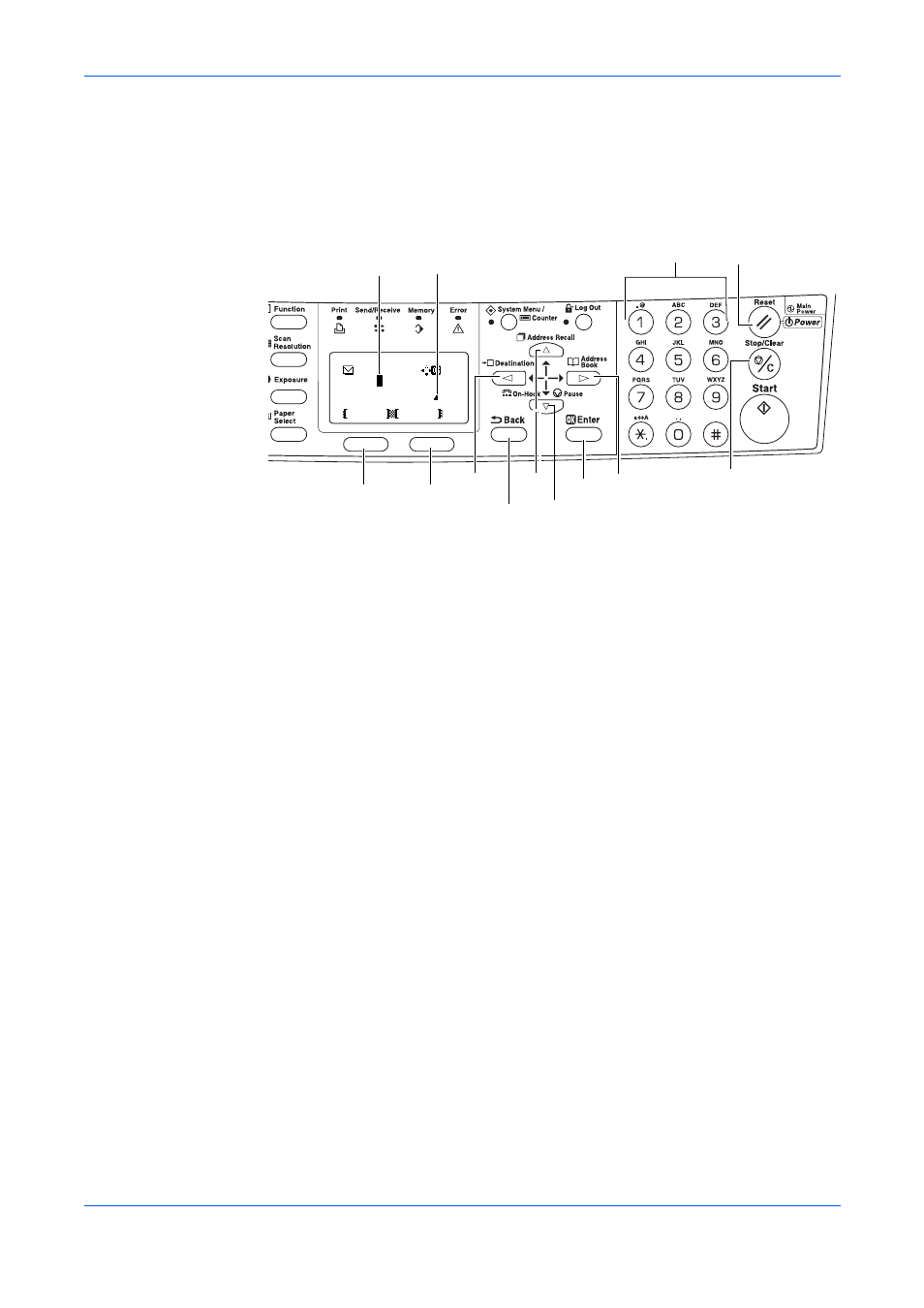
Příprava přístroje
3-8
NÁVOD K OBSLUZE
Zadávání znaků
Při zadávání e-mailových adres atd. jsou znaky zadávány pomocí číselných tlačítek.
Pro posun kurzoru použijte tlačítka W, S, T a X.
Klávesy používané k zadávání znaků
1
Kurzor – Znaky jsou zadávány pomocí kurzoru. Chcete-li vymazat znak,
přesuňte kurzor na příslušný znak a stiskněte klávesu Stop/Clear.
2
Ikona konce znakového řetězce – Ukazuje, když byl zadán maximální
přípustný počet znaků.
3
Číselné klávesy – Použijte je pro zadání znaků. Seznam znaků, které lze
zadat pomocí jednotlivých kláves, viz Dostupné znaky na straně 3-9.
4
Tlačítko Reset/Power – Pro ukončení vkládání znaků stiskněte toto tlačítko.
5
Levé výběrové tlačítko – Pokud jsou na spodním řádku displeje pro hlášení
zobrazeny volby, stiskněte jej pro výběr levé položky.
6
Pravé výběrové tlačítko – Stiskněte pro přepnutí mezi režimy zadávání znaků.
7
Tlačítko W – Slouží k posunutí kurzoru v displeji pro hlášení směrem doleva.
8
Tlačítko Back – Slouží k přechodu o úroveň výš v aktuální nabídce.
9
Klávesa S – Slouží k posunutí kurzoru směrem nahoru.
10
Klávesa T – Slouží k posunutí kurzoru směrem dolů.
11
Klávesa Enter – Stisknutím této klávesy potvrdíte aktuálně zadané znaky.
12
Tlačítko W – Slouží k posunutí kurzoru v displeji pro hlášení směrem doprava.
13
Tlačítko Stop/Clear – Slouží k odstranění znaku v místě kurzoru. Pokud
kurzor není na nějakém znaku, vymaže se znak vlevo od kurzoru.
4
13
3
7
8
5
6
9
10
11
12
2
Text
ABC
Zrušit
Adresa:
h_pttr@
1